TOYOTA PRIUS C 2019 Manual del propietario (in Spanish)
Manufacturer: TOYOTA, Model Year: 2019, Model line: PRIUS C, Model: TOYOTA PRIUS C 2019Pages: 476, tamaño PDF: 8.18 MB
Page 241 of 476
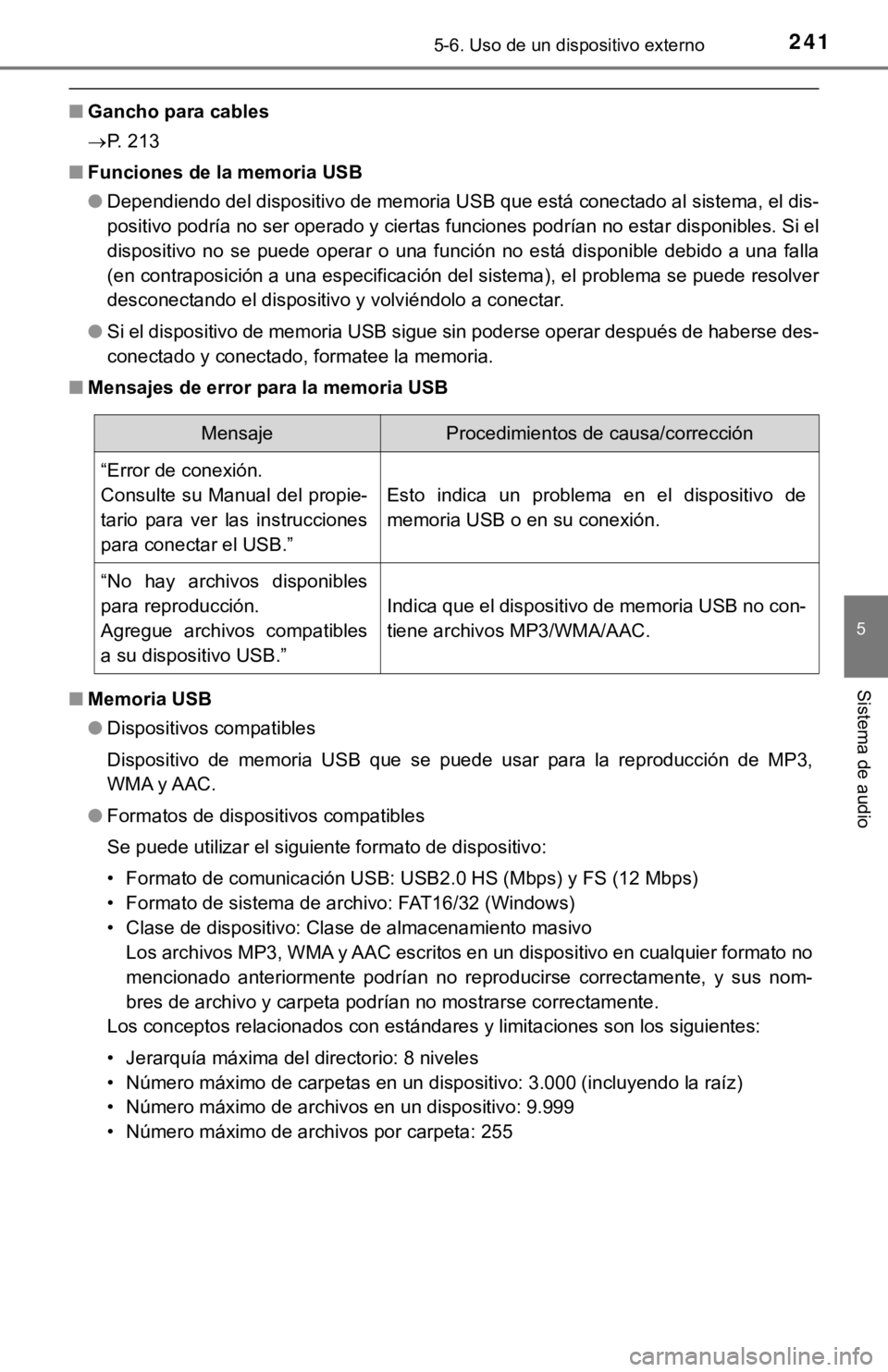
2415-6. Uso de un dispositivo externo
5
Sistema de audio
■Gancho para cables
P. 213
■ Funciones de la memoria USB
●Dependiendo del dispositivo de memoria USB que está conectado a l sistema, el dis-
positivo podría no ser operado y ciertas funciones podrían no e star disponibles. Si el
dispositivo no se puede operar o una función no está disponible debido a una falla
(en contraposición a una especificación del sistema), el problema se puede resolver
desconectando el dispositivo y volviéndolo a conectar.
● Si el dispositivo de memoria USB sigue sin poderse operar despu és de haberse des-
conectado y conectado, formatee la memoria.
■ Mensajes de error pa ra la memoria USB
■ Memoria USB
●Dispositivos compatibles
Dispositivo de memoria USB que se puede usar para la reproducci ón de MP3,
WMA y AAC.
● Formatos de dispositivos compatibles
Se puede utilizar el siguiente formato de dispositivo:
• Formato de comunicación USB: US B2.0 HS (Mbps) y FS (12 Mbps)
• Formato de sistema de archivo: FAT16/32 (Windows)
• Clase de dispositivo: Clase de almacenamiento masivo Los archivos MP3, WMA y AAC escritos en un dispositivo en cualq uier formato no
mencionado anteriormente podrían no reproducirse correctamente, y sus nom-
bres de archivo y carpeta podrían no mostrarse correctamente.
Los conceptos relacionados con estándares y limitaciones son lo s siguientes:
• Jerarquía máxima del directorio: 8 niveles
• Número máximo de carpetas en un dispositivo: 3.000 (incluyendo la raíz)
• Número máximo de archivos en un dispositivo: 9.999
• Número máximo de archivos por carpeta: 255
MensajeProcedimientos de causa/corrección
“Error de conexión.
Consulte su Manual del propie-
tario para ver las instrucciones
para conectar el USB.”
Esto indica un problema en el dispositivo de
memoria USB o en su conexión.
“No hay archivos disponibles
para reproducción.
Agregue archivos compatibles
a su dispositivo USB.”
Indica que el dispositivo de memoria USB no con-
tiene archivos MP3/WMA/AAC.
Page 242 of 476
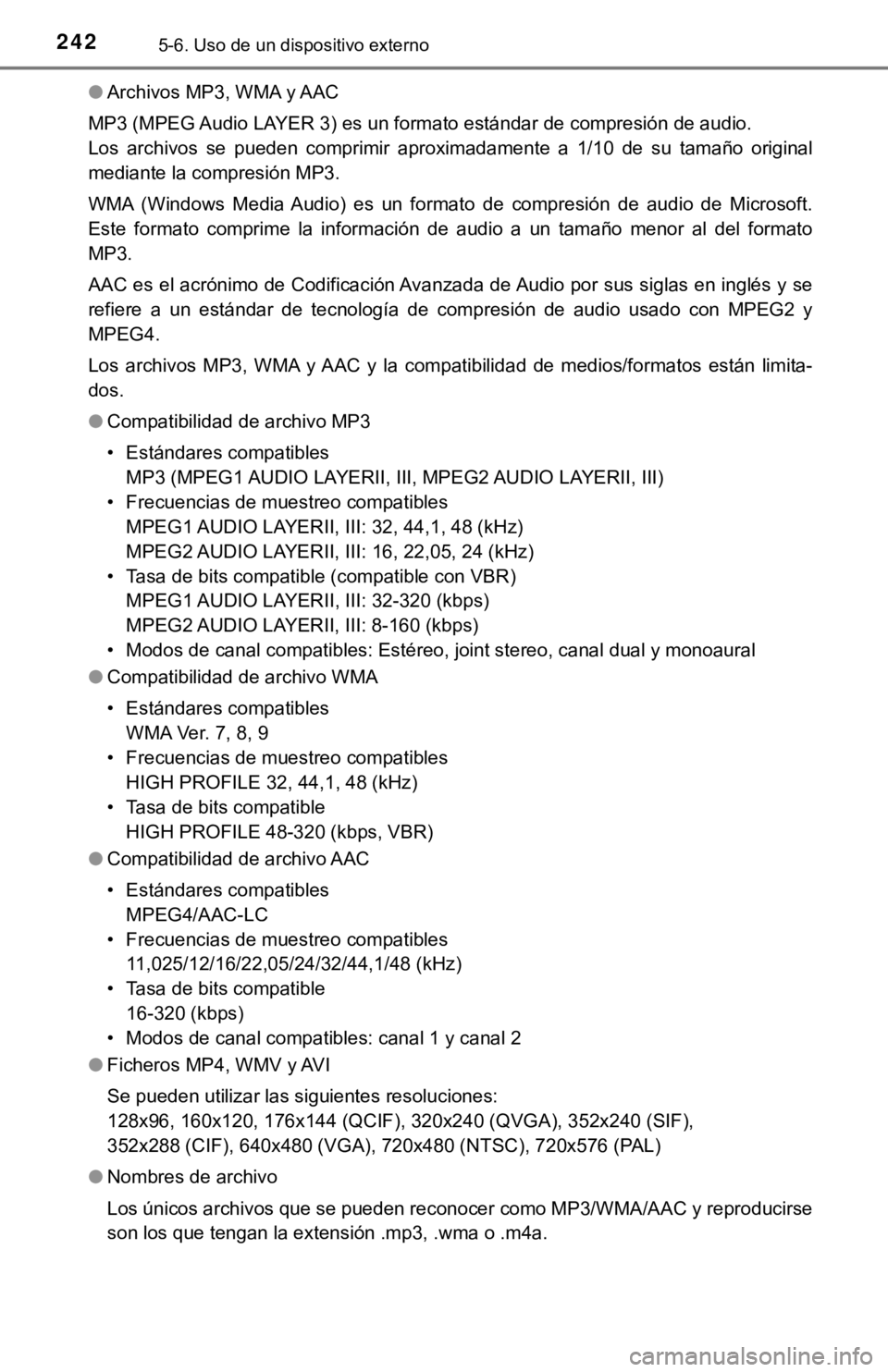
2425-6. Uso de un dispositivo externo
●Archivos MP3, WMA y AAC
MP3 (MPEG Audio LAYER 3) es un formato estándar de compresión d e audio.
Los archivos se pueden comprimir aproximadamente a 1/10 de su t amaño original
mediante la compresión MP3.
WMA (Windows Media Audio) es un formato de compresión de audio de Microsoft.
Este formato comprime la información de audio a un tamaño menor al del formato
MP3.
AAC es el acrónimo de Codificación Avanzada de Audio por sus si glas en inglés y se
refiere a un estándar de tecnología de compresión de audio usad o con MPEG2 y
MPEG4.
Los archivos MP3, WMA y AAC y la compatibilidad de medios/forma tos están limita-
dos.
● Compatibilidad de archivo MP3
• Estándares compatibles
MP3 (MPEG1 AUDIO LAYERII, III, MPEG2 AUDIO LAYERII, III)
• Frecuencias de muestreo compatibles MPEG1 AUDIO LAYERII, III: 32, 44,1, 48 (kHz)
MPEG2 AUDIO LAYERII, III: 16, 22,05, 24 (kHz)
• Tasa de bits compatible (compatible con VBR) MPEG1 AUDIO LAYERII, III: 32-320 (kbps)
MPEG2 AUDIO LAYERII, III: 8-160 (kbps)
• Modos de canal compatibles: Estéreo, joint stereo, canal dual y monoaural
● Compatibilidad de archivo WMA
• Estándares compatibles
WMA Ver. 7, 8, 9
• Frecuencias de muestreo compatibles HIGH PROFILE 32, 44,1, 48 (kHz)
• Tasa de bits compatible HIGH PROFILE 48-320 (kbps, VBR)
● Compatibilidad de archivo AAC
• Estándares compatibles
MPEG4/AAC-LC
• Frecuencias de muestreo compatibles 11,025/12/16/22,05/24/32/44,1/48 (kHz)
• Tasa de bits compatible 16-320 (kbps)
• Modos de canal compatibles: canal 1 y canal 2
● Ficheros MP4, WMV y AVI
Se pueden utilizar las siguientes resoluciones:
128x96, 160x120, 176x144 (QCIF), 320x240 (QVGA), 352x240 (SIF),
352x288 (CIF), 640x480 (VGA), 720x480 (NTSC), 720x576 (PAL)
● Nombres de archivo
Los únicos archivos que se pueden reconocer como MP3/WMA/AAC y reproducirse
son los que tengan la extensión .mp3, .wma o .m4a.
Page 243 of 476
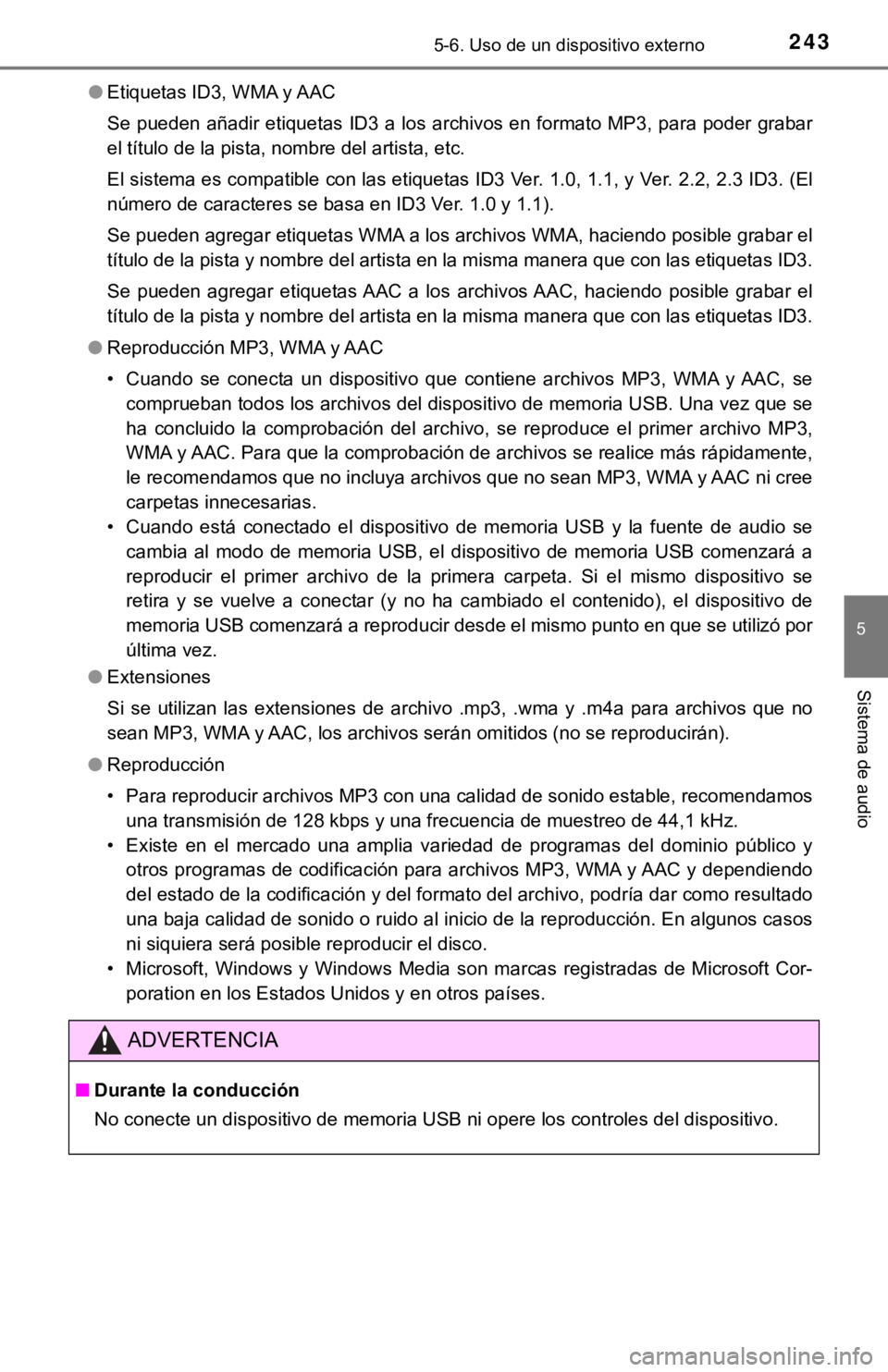
2435-6. Uso de un dispositivo externo
5
Sistema de audio
●Etiquetas ID3, WMA y AAC
Se pueden añadir etiquetas ID3 a los archivos en formato MP3, p ara poder grabar
el título de la pista, nombre del artista, etc.
El sistema es compatible con las etiquetas ID3 Ver. 1.0, 1.1, y Ver. 2.2, 2.3 ID3. (El
número de caracteres se basa en ID3 Ver. 1.0 y 1.1).
Se pueden agregar etiquetas WMA a los archivos WMA, haciendo po sible grabar el
título de la pista y nombre del artista en la misma manera que con las etiquetas ID3.
Se pueden agregar etiquetas AAC a l os archivos AAC, haciendo posible grabar el
título de la pista y nombre del artista en la misma manera que con las etiquetas ID3.
● Reproducción MP3, WMA y AAC
• Cuando se conecta un dispositivo que contiene archivos MP3, WM A y A A C , s e
comprueban todos los archivos del dispositivo de memoria USB. U na vez que se
ha concluido la comprobación del archivo, se reproduce el prime r archivo MP3,
WMA y AAC. Para que la comprobación de archivos se realice más rápidamente,
le recomendamos que no incluya archivos que no sean MP3, WMA y AAC ni cree
carpetas innecesarias.
• Cuando está conectado el dispositivo de memoria USB y la fuent e de audio se
cambia al modo de memoria USB, el dispositivo de memoria USB co menzará a
reproducir el primer archivo de la primera carpeta. Si el mismo dispositivo se
retira y se vuelve a conectar (y no ha cambiado el contenido), el dispositivo de
memoria USB comenzará a reproducir desde el mismo punto en que se utilizó por
última vez.
● Extensiones
Si se utilizan las extensiones de archivo .mp3, .wma y .m4a par a archivos que no
sean MP3, WMA y AAC, los archivos serán omitidos (no se reprodu cirán).
● Reproducción
• Para reproducir archivos MP3 con una calidad de sonido estable , recomendamos
una transmisión de 128 kbps y una frecuencia de muestreo de 44, 1 kHz.
• Existe en el mercado una amplia variedad de programas del domi nio público y
otros programas de codificación para archivos MP3, WMA y AAC y dependiendo
del estado de la codificación y del formato del archivo, podría dar como resultado
una baja calidad de sonido o ruido al inicio de la reproducción . En algunos casos
ni siquiera será posible reproducir el disco.
• Microsoft, Windows y Windows Media son marcas registradas de M icrosoft Cor-
poration en los Estados Unidos y en otros países.
ADVERTENCIA
■ Durante la conducción
No conecte un dispositivo de memoria USB ni opere los controles del dispositivo.
Page 244 of 476
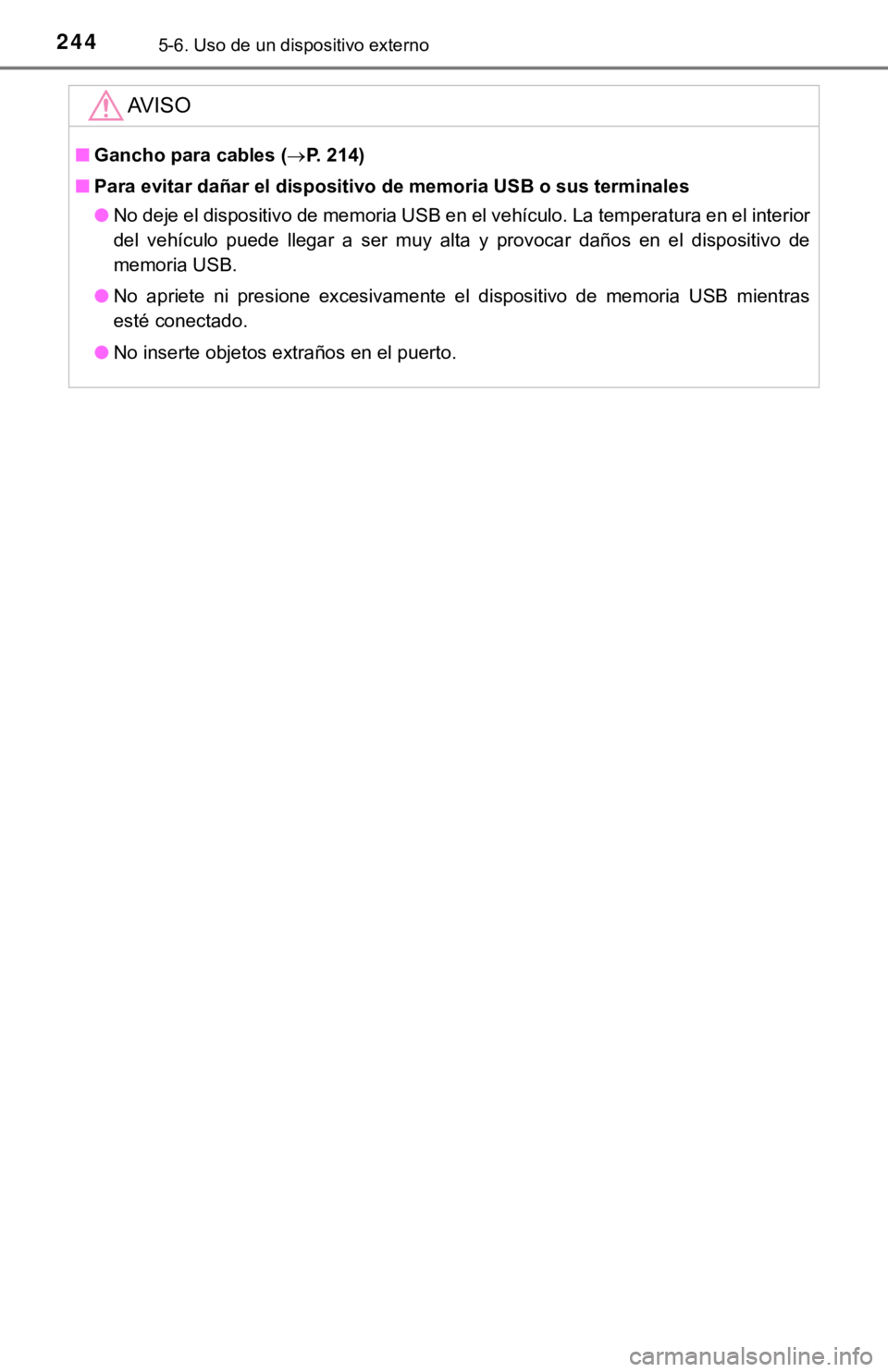
2445-6. Uso de un dispositivo externo
AV I S O
■Gancho para cables ( P. 214)
■ Para evitar dañar el dispositivo de memoria USB o sus terminale s
● No deje el dispositivo de memoria USB en el vehículo. La temper atura en el interior
del vehículo puede llegar a ser muy alta y provocar daños en el dispositivo de
memoria USB.
● No apriete ni presione excesivamente el dispositivo de memoria USB mientras
esté conectado.
● No inserte objetos extraños en el puerto.
Page 245 of 476
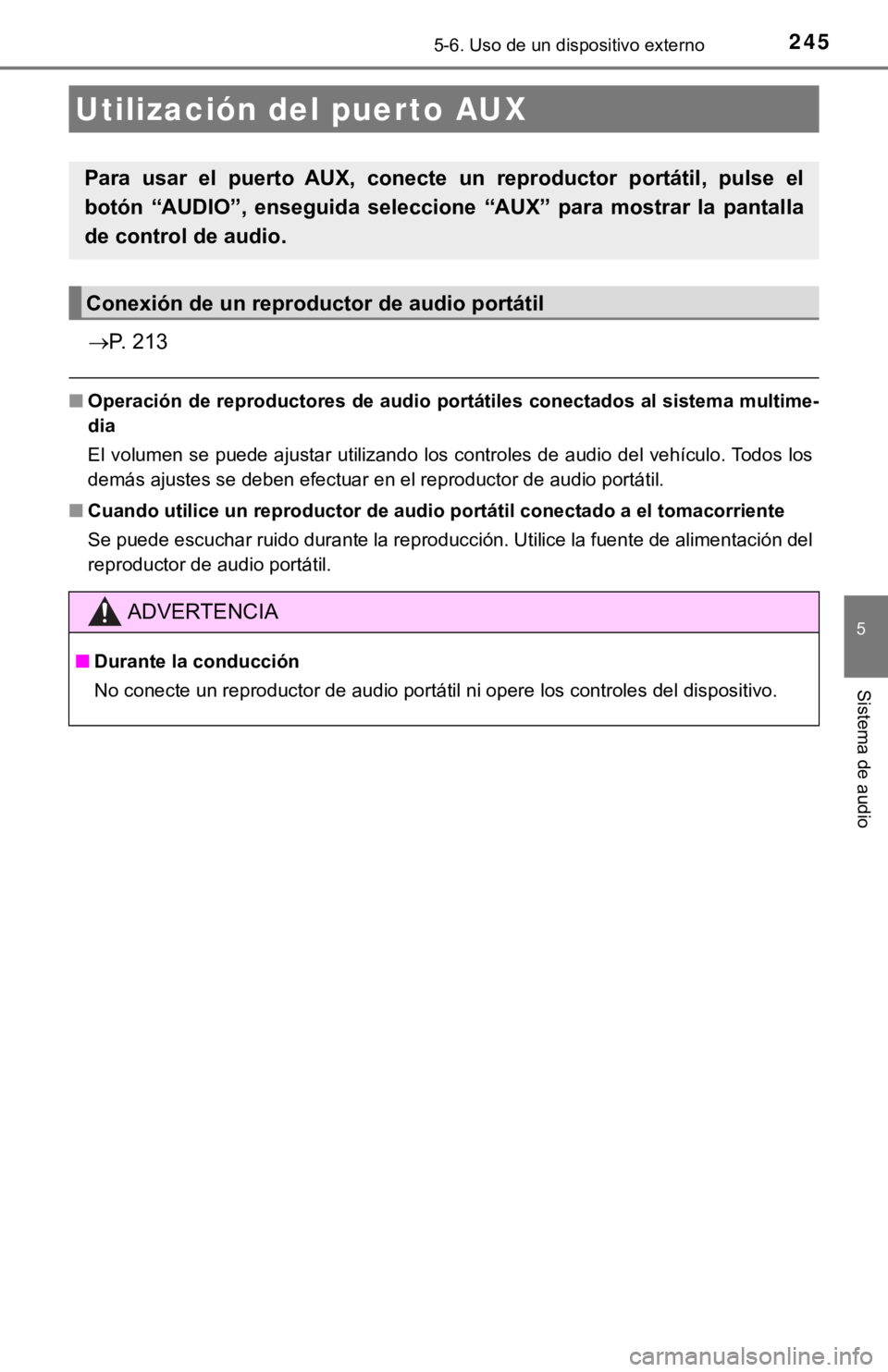
2455-6. Uso de un dispositivo externo
5
Sistema de audio
P. 213
■Operación de reproductores de au dio portátiles conectados al sistema multime-
dia
El volumen se puede ajustar utilizando los controles de audio d el vehículo. Todos los
demás ajustes se deben efectuar en el reproductor de audio port átil.
■ Cuando utilice un reproductor de audio portátil conectado a el tomacorriente
Se puede escuchar ruido durante la reproducción. Utilice la fue nte de alimentación del
reproductor de audio portátil.
Utilización del puerto AUX
Para usar el puerto AUX, conecte un reproductor portátil, pulse el
botón “AUDIO”, enseguida seleccione “AUX” para mostrar la panta lla
de control de audio.
Conexión de un reprodu ctor de audio portátil
ADVERTENCIA
■Durante la conducción
No conecte un reproductor de audio portátil ni opere los contro les del dispositivo.
Page 246 of 476

2465-7. Conexión Bluetooth®
■Acerca de Bluetooth®
Preparaciones para usar la comunicación ina-
lámbrica
Lo siguiente se puede realizar u sando la comunicación inalámbri ca
Bluetooth®:
■Mediante el sistema multimedia se puede operar y escuchar un
reproductor de audio portátil
■Las llamadas de teléfono con man os libres se pueden realizar por
medio de un teléfono celular
Para poder usar la comunicación inalámbrica, registre y conecte un
dispositivo Bluetooth
® realizando los siguie ntes procedimientos.
La palabra Bluetooth® y los logotipos son
marcas comerciales registradas que pertene-
cen a Bluetooth SIG, Inc.y cualquier uso de
dichas marcas por parte de Fujitsu Ten Limi-
ted se encuentra bajo licencia. El resto de
marcas comerciales así como los nombres
pertenecen a sus respectivos dueños.
Page 247 of 476
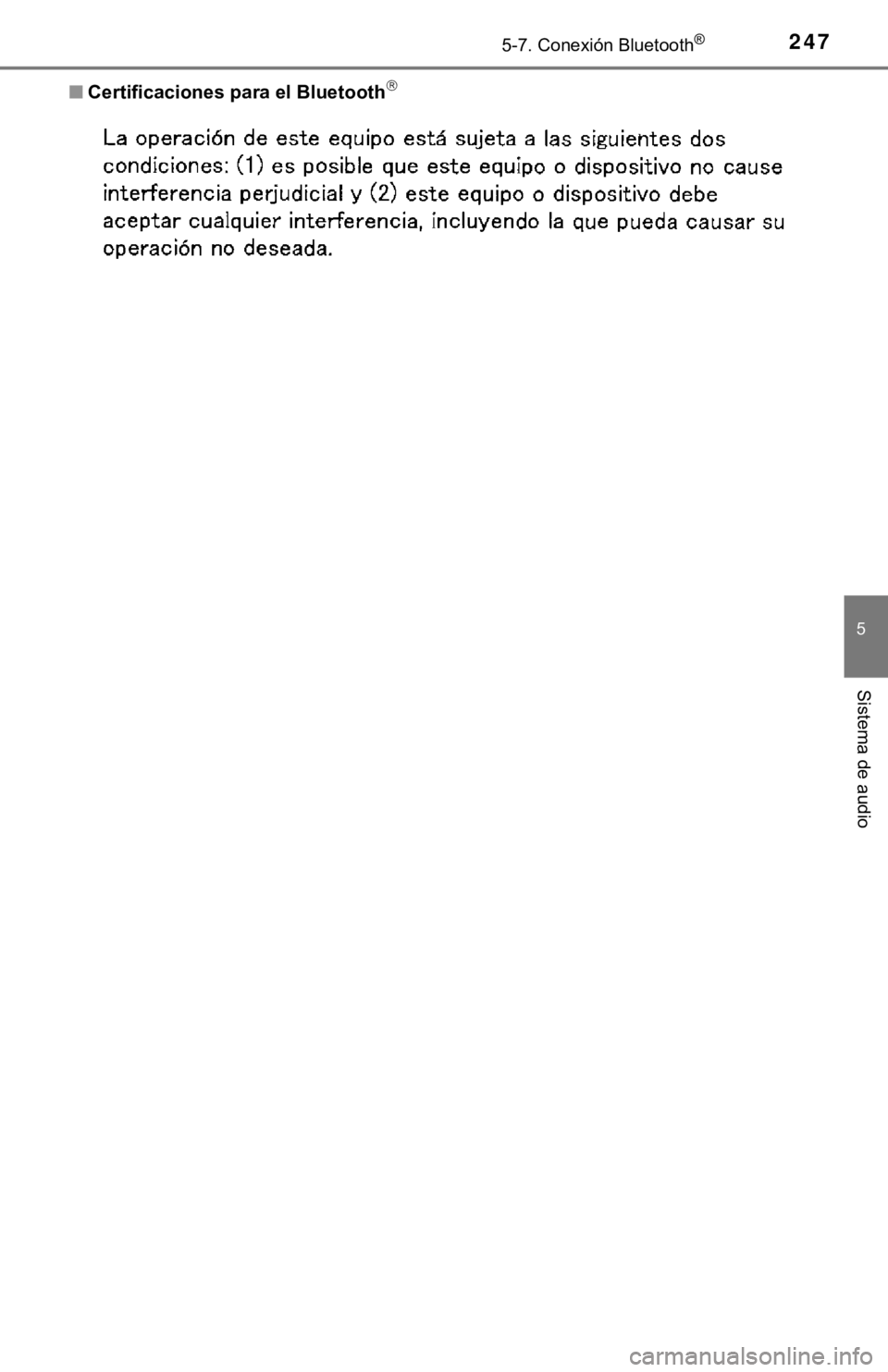
2475-7. Conexión Bluetooth®
5
Sistema de audio
■Certificaciones para el Bluetooth
Page 248 of 476
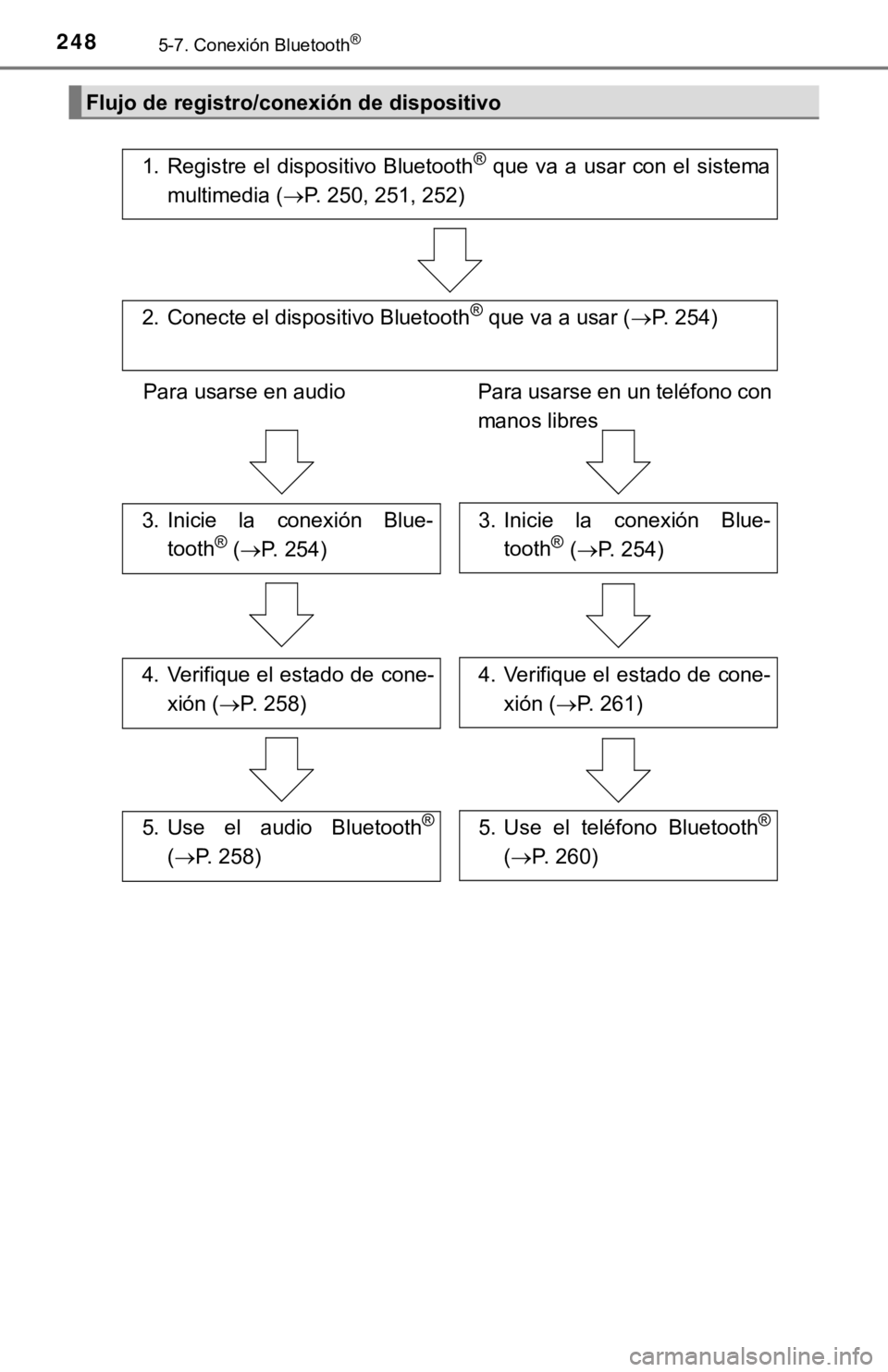
2485-7. Conexión Bluetooth®
Flujo de registro/conexión de dispositivo
1. Registre el dispositivo Bluetooth® que va a usar con el sistema
multimedia ( P. 250, 251, 252)
2. Conecte el dispositivo Bluetooth® que va a usar ( P. 2 5 4 )
Para usarse en audio Para usarse en un teléfono con
manos libres
3. Inicie la conexión Blue- tooth® (P. 254)
3. Inicie la conexión Blue-
tooth® (P. 254)
4. Verifique el estado de cone-
xión ( P. 258)4. Verifique el estado de cone-
xión ( P. 261)
5. Use el audio Bluetooth®
(P. 258)
5. Use el teléfono Bluetooth®
(P. 260)
Page 249 of 476
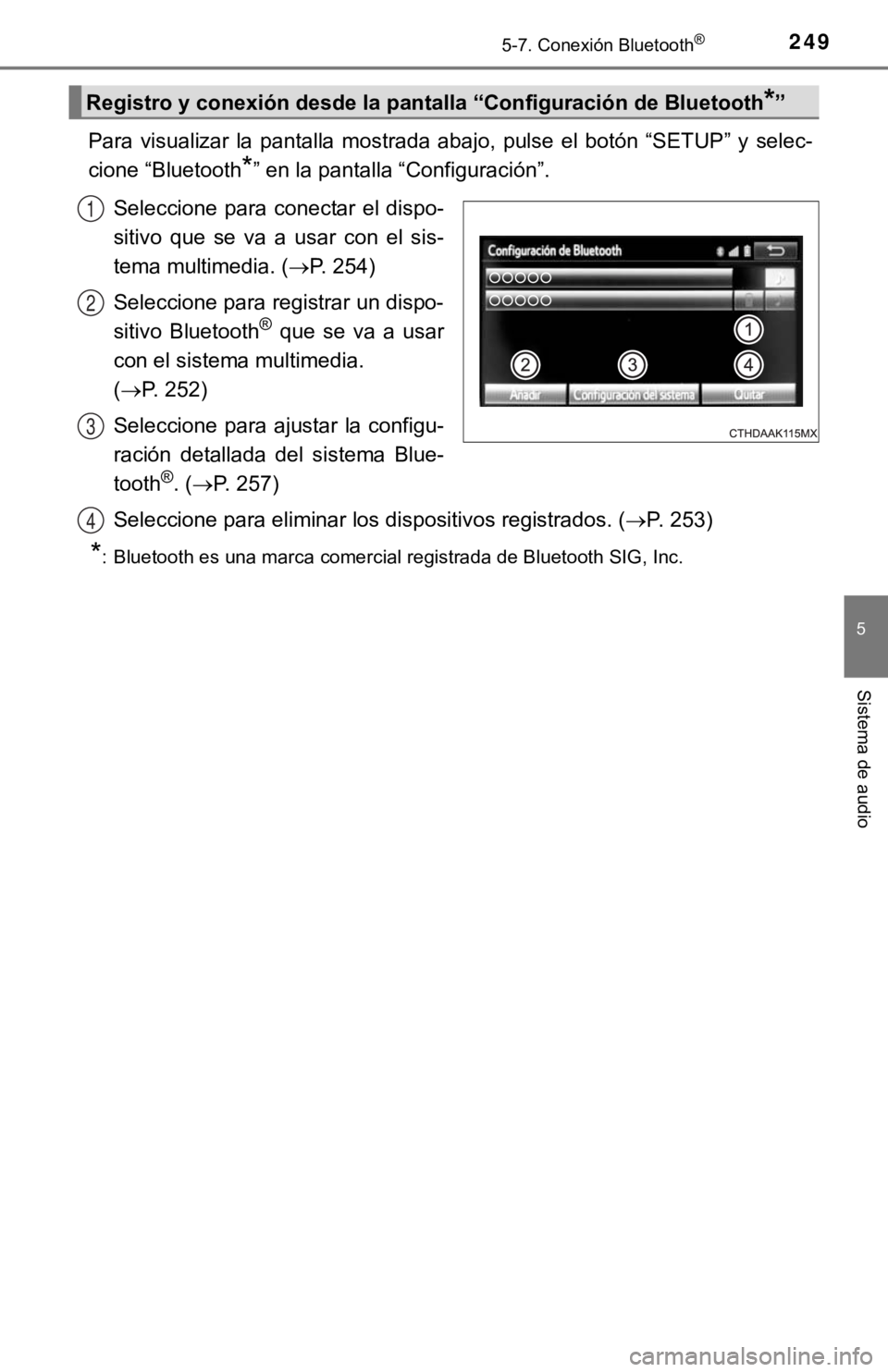
2495-7. Conexión Bluetooth®
5
Sistema de audio
Para visualizar la pantalla mostrada abajo, pulse el botón “SETUP” y selec-
cione “Bluetooth
*” en la pantalla “Configuración”.
Seleccione para conectar el dispo-
sitivo que se va a usar con el sis-
tema multimedia. ( P. 254)
Seleccione para registrar un dispo-
sitivo Bluetooth
® que se va a usar
con el sistema multimedia.
( P. 252)
Seleccione para ajustar la configu-
ración detallada del sistema Blue-
tooth
®. ( P. 257)
Seleccione para eliminar los dispositivos registrados. ( P. 253)
*: Bluetooth es una marca comercial registrada de Bluetooth SIG, Inc.
Registro y conexión desde la pantalla “Configuración de Bluetooth*”
1
2
3
4
Page 250 of 476
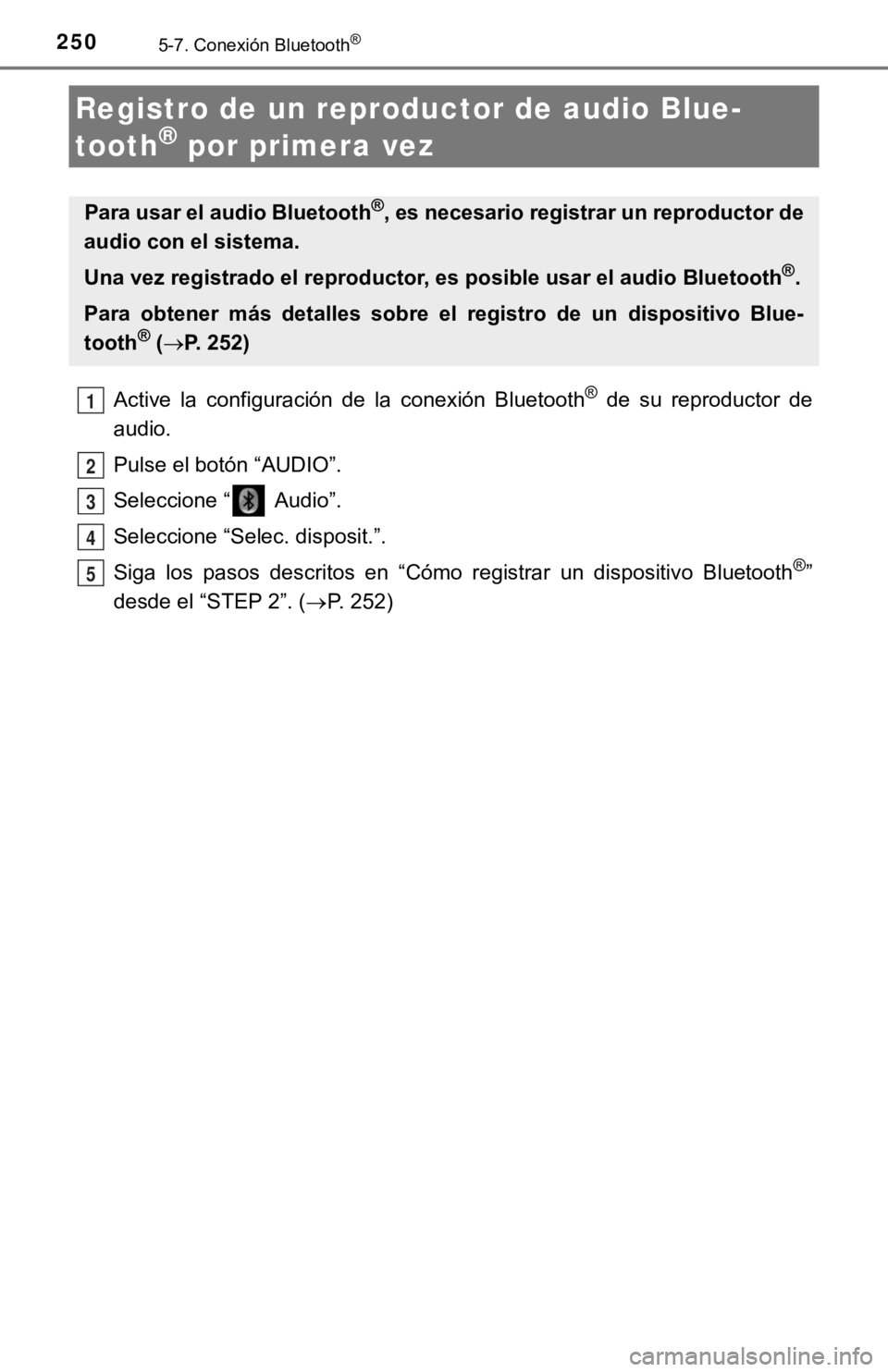
2505-7. Conexión Bluetooth®
Active la configuración de la conexión Bluetooth® de su reproductor de
audio.
Pulse el botón “AUDIO”.
Seleccione “ Audio”.
Seleccione “Selec. disposit.”.
Siga los pasos descritos en “Cómo registrar un dispositivo Bluetooth
®”
desde el “STEP 2”. ( P. 252)
Registro de un reproductor de audio Blue-
tooth
® por primera vez
Para usar el audio Bluetooth®, es necesario registrar un reproductor de
audio con el sistema.
Una vez registrado el r eproductor, es posible usar el audio Blu etooth
®.
Para obtener más detalles sobre el registro de un dispositivo B lue-
tooth
® ( P. 252)
1
2
3
4
5